2020-10-16
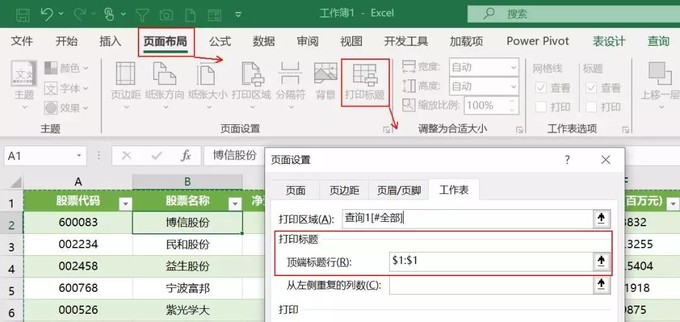 2、让错误值显示为空白带有计算的工作表如果没有屏蔽错误值,经常会有#N/A这类的错误也会被打印出来。在打印时稍微调整一下即可屏蔽。操作方法:单击【页面布局】选项,单击右下色的箭头符号,即可打开设置对话框,在【工作表】选项下,将【错误单元格打印为】下拉框中选择【<空白>】即可。如图所示。
2、让错误值显示为空白带有计算的工作表如果没有屏蔽错误值,经常会有#N/A这类的错误也会被打印出来。在打印时稍微调整一下即可屏蔽。操作方法:单击【页面布局】选项,单击右下色的箭头符号,即可打开设置对话框,在【工作表】选项下,将【错误单元格打印为】下拉框中选择【<空白>】即可。如图所示。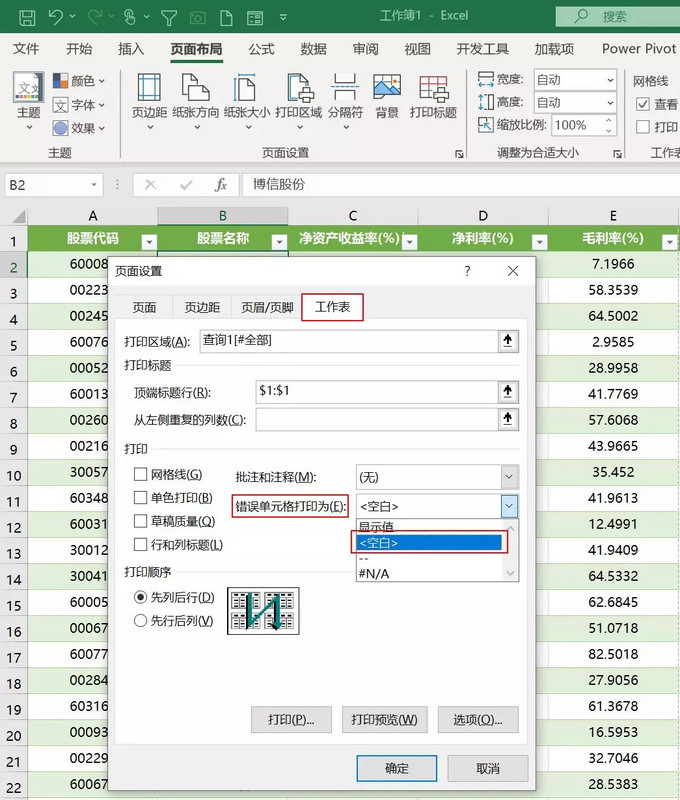 3、输入自定义页码操作方法:打开上述的【页面设置】对话框,切换到【页眉/页脚】选项下,单击【自定义页脚】按钮。如图所示。
3、输入自定义页码操作方法:打开上述的【页面设置】对话框,切换到【页眉/页脚】选项下,单击【自定义页脚】按钮。如图所示。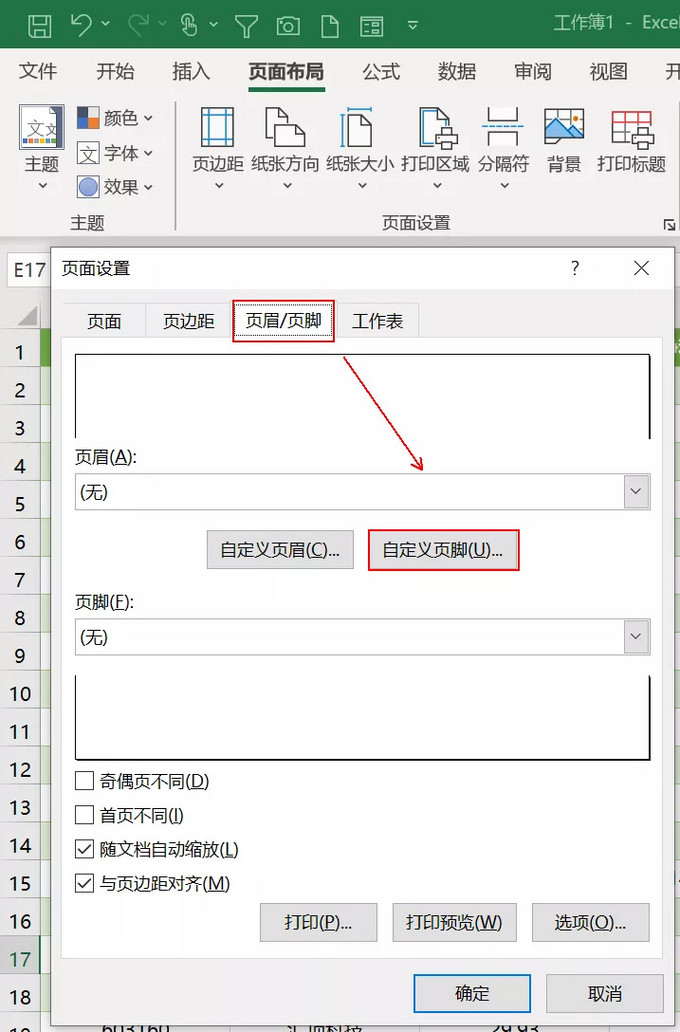 在弹出的对话框中将鼠标选择在【中部】文本框中,单击上面的第二个按钮,添加页码,然后在文本框接着输入一个分隔斜杠,然后再次单击上面的第三个按钮,添加总页数。单击确定。就可以的工作表添加“1/10”这类的页码格式。
在弹出的对话框中将鼠标选择在【中部】文本框中,单击上面的第二个按钮,添加页码,然后在文本框接着输入一个分隔斜杠,然后再次单击上面的第三个按钮,添加总页数。单击确定。就可以的工作表添加“1/10”这类的页码格式。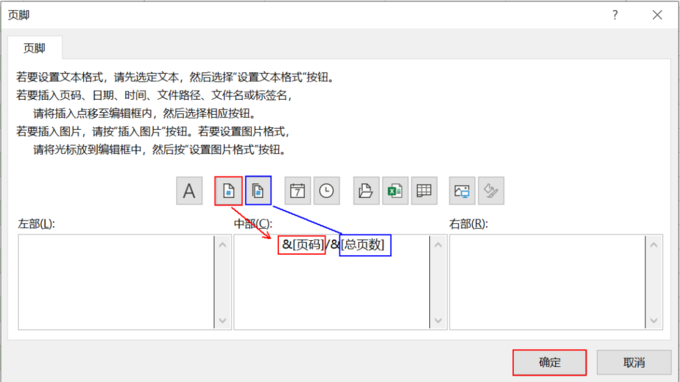 4、调整纸张方向操作方法:为工作表设置纸张方向为横向打印时可单击【页面设置】,然后选择【纸张方向】下的【横向】即可。如图所示。
4、调整纸张方向操作方法:为工作表设置纸张方向为横向打印时可单击【页面设置】,然后选择【纸张方向】下的【横向】即可。如图所示。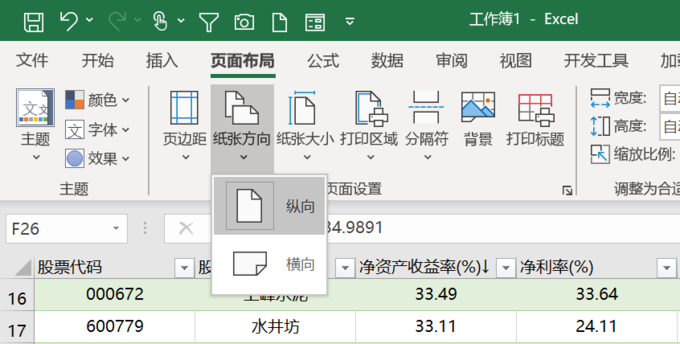 5、将所有列设置为一页操作方法:单击【文件】-【打印】,然后在最后一页中选择【将所有列调整为一页】。如图所示。
5、将所有列设置为一页操作方法:单击【文件】-【打印】,然后在最后一页中选择【将所有列调整为一页】。如图所示。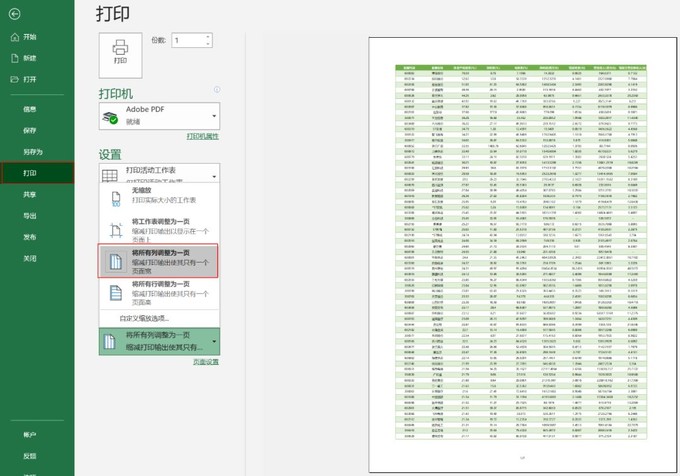 6、打印整个工作簿操作方法:单击【文件】-【打印】,然后在【设置】中的下拉列表中选择【打印整个工作簿】,当然还可以所有的工作表。如图所示。
6、打印整个工作簿操作方法:单击【文件】-【打印】,然后在【设置】中的下拉列表中选择【打印整个工作簿】,当然还可以所有的工作表。如图所示。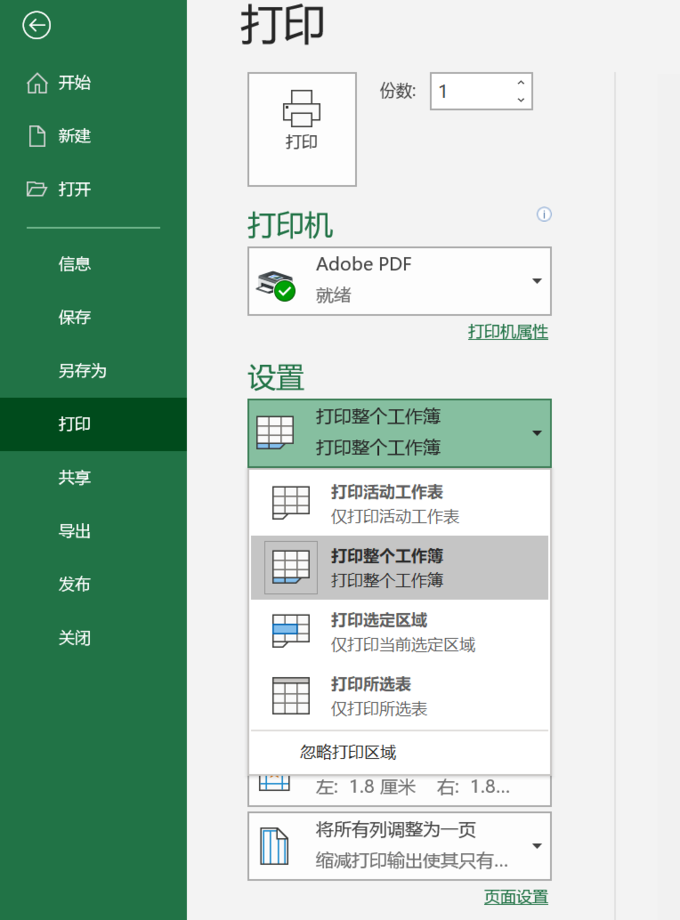 7、打印行标与列标有时候因为工作需要,打印标列与列标。如图所示。
7、打印行标与列标有时候因为工作需要,打印标列与列标。如图所示。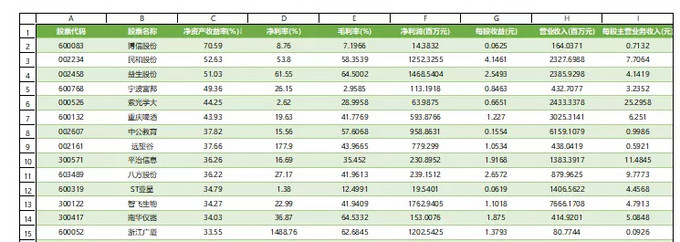 操作方法:打开【页面设置】对话框,方法如案例1如示,勾选【打印】选项下的【行和列标题】即可。
操作方法:打开【页面设置】对话框,方法如案例1如示,勾选【打印】选项下的【行和列标题】即可。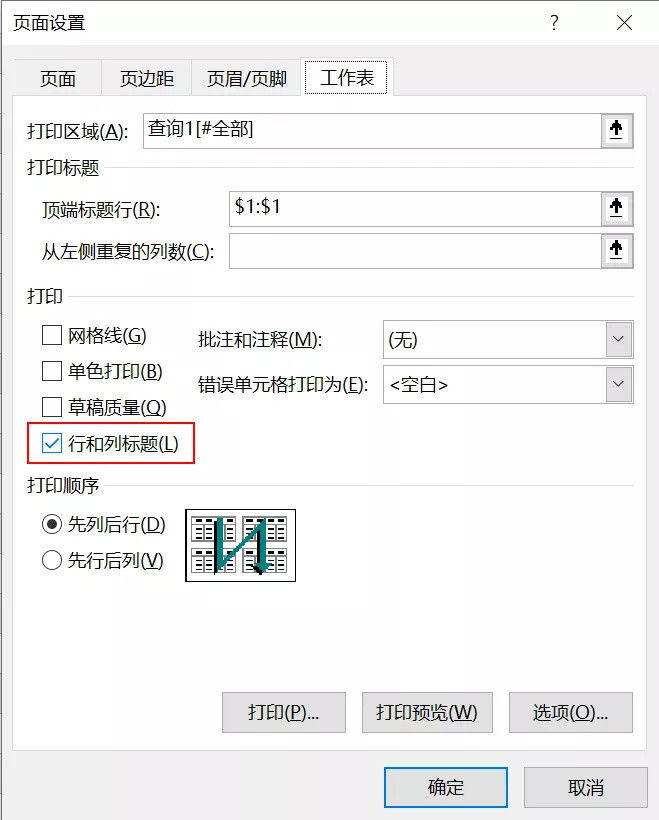 8、快速调整打印区域操作方法:设置打印区域后,可以切换到【视图】下的【分页预览】选项,通过鼠标拖动蓝色的线可以快速地调整打印页面中的数据。如图所示。
8、快速调整打印区域操作方法:设置打印区域后,可以切换到【视图】下的【分页预览】选项,通过鼠标拖动蓝色的线可以快速地调整打印页面中的数据。如图所示。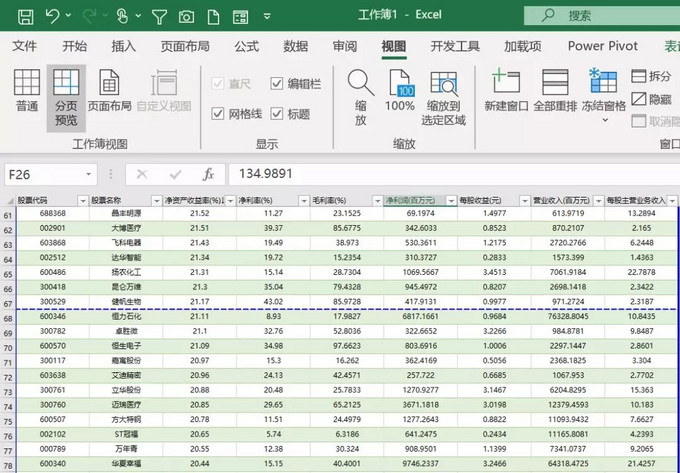 9、打印任意页码范围操作方法:从【文件】-【打印】进入到打印设置,在打印范围中输入相应的页码范围即可。如图所示:
9、打印任意页码范围操作方法:从【文件】-【打印】进入到打印设置,在打印范围中输入相应的页码范围即可。如图所示: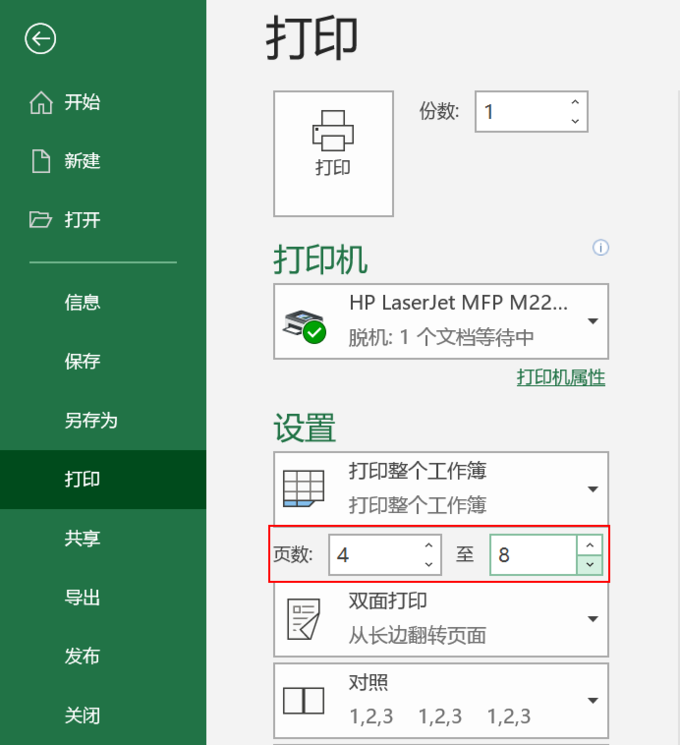 10、调整页码水平方向居中显示操作方法:打开【页面设置】对话框,切换到【页边距】选项下,勾选【居中方式】中的【水平】复选框,最后单击【确定】按钮即可。整个页面就可以放在纸张的正中了。如图所示。
10、调整页码水平方向居中显示操作方法:打开【页面设置】对话框,切换到【页边距】选项下,勾选【居中方式】中的【水平】复选框,最后单击【确定】按钮即可。整个页面就可以放在纸张的正中了。如图所示。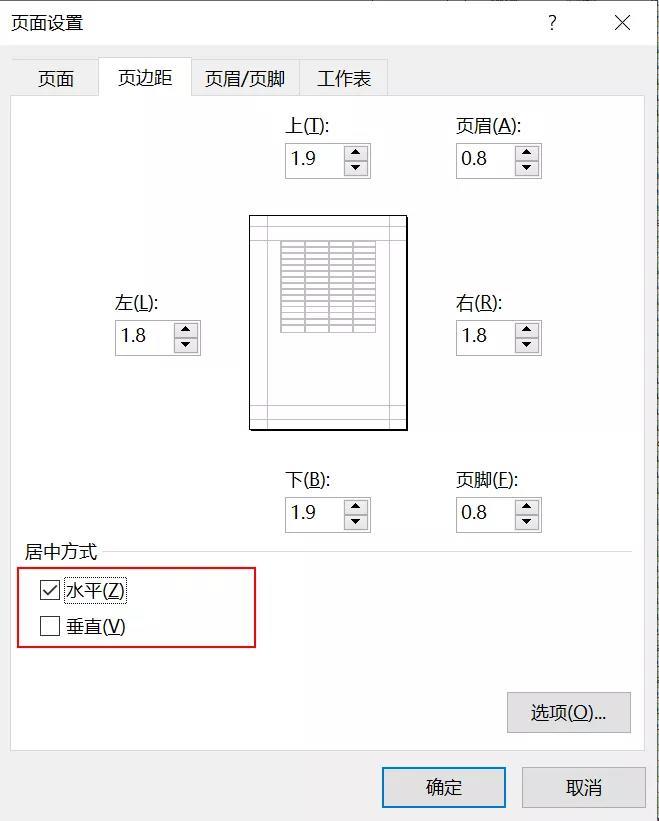 每一个人的小有成就,源于对自己的不断要求和努力,希望和你一起加油。我是世杰,我们下期见。未经授权,不得转载
每一个人的小有成就,源于对自己的不断要求和努力,希望和你一起加油。我是世杰,我们下期见。未经授权,不得转载